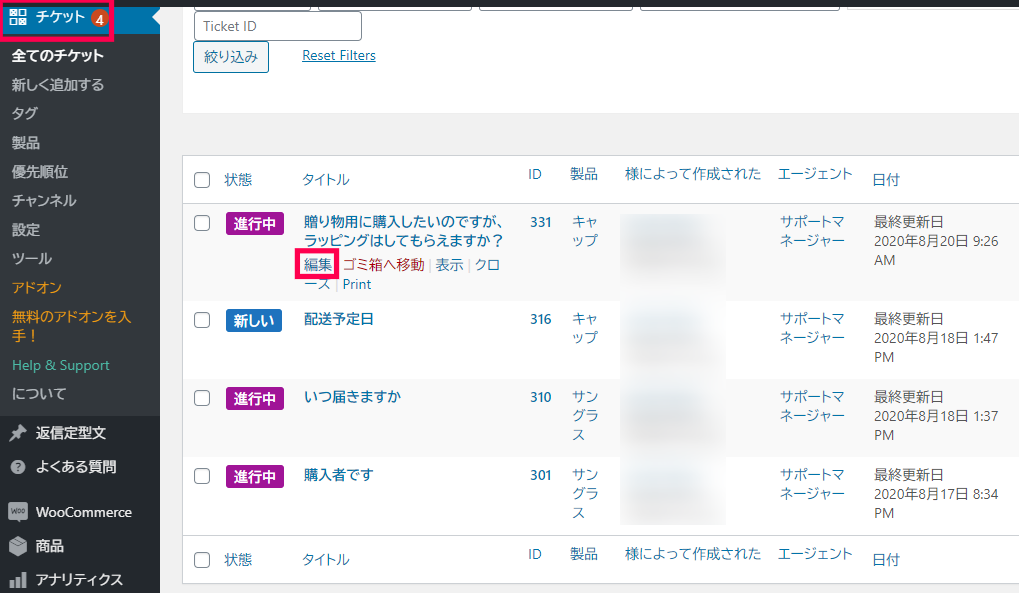問題追跡システムは複数のチケットを管理する問題追跡システムを構築するアドオンです。
問題追跡システムの主な機能
ECサイトを運営していると、多くの顧客から同じような問い合わせが届きます。
同じ返信を繰り返すのも大変ですが、何か問題が発生した時にフォローが必要な場合は、1通ごとに返信する猶予はありません。
問題に関わる問い合わせチケットを一元管理し、サポート担当のコメントをメールで一斉送信も可能なアドオンが問題追跡システムです。
同じ内容のチケットをまとめてグループ化
例えば台風の影響で、配送システムが混乱し商品到着日の目途が立たない場合、顧客からのチケットに1通ずつ回答するのは非効率で、迅速なレスポンスができません。
まず問題が起これば顧客や関係者に、状況などをできるだけ早く返信することが重要です。
同じような内容のチケットをグループ化することで、一元管理が可能となります。
メール通知もカスタマイズ
問題に関するコメントは、通知相手に応じてカスタマイズが可能です。
テンプレートタグを使用することで、多くの顧客や関係者など、一斉にメールを送信できます。
メール通知は、問題のステータスや通知相手を考慮して、8つのパターンが用意されています。
このアドオンは、多くの似たようなチケット内容をグループ化し、最小の手数で対応する問題追跡システムを構築します。
問題に割り当てることができるチケットの数は無制限です。
問題へのコメントは、割り当てたチケットの送信者や関係者に一斉メールで情報が共有されるため、対応の混乱を防ぐことができます。
問題追跡システムの使い方
問題を作成
解決すべき問題が発生した場合に、問題をチケットとして残すための手順です。
投稿で難しいところはありません。
- [問題追跡] > [新しい問題]をクリックします。
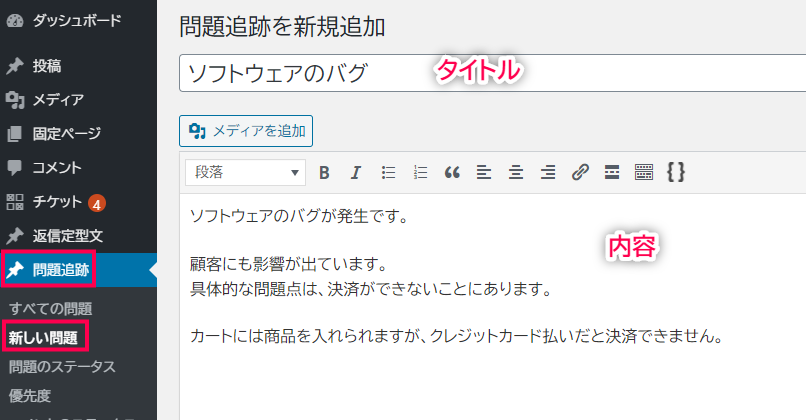
- 必要であればサポートスタッフを選択して[問題をオープンにする]をクリックします。
チケットを問題に割り当て
問題に関連するチケットを割り当てます。
割り当てることで、チケットを一元的に管理することが可能となり、チケットごとの返信の手間が省けます。
- [チケット] > [全てのチケット]をクリックし、問題に割り当てるチケットを開きます。
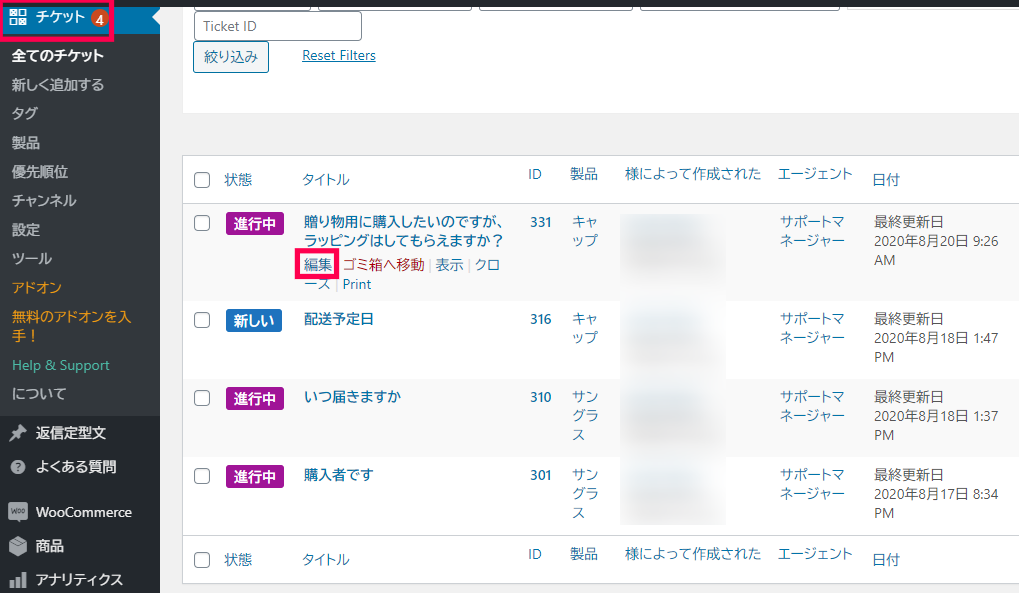
- ページ下部の[問題] > [問題を追加]をクリックします。
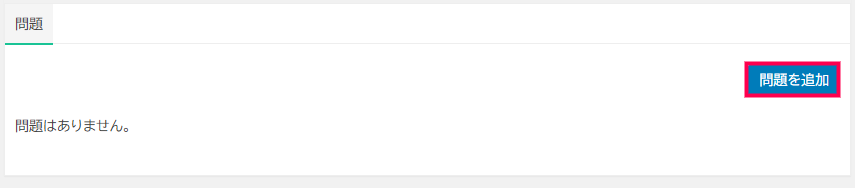
- 作成済みの問題を選択し[問題を追加]をクリックします。
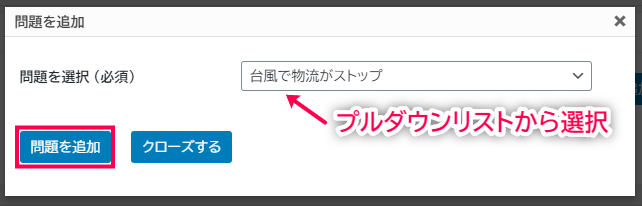
- 「問題が追加されました。」のメッセージの出現で完了です。
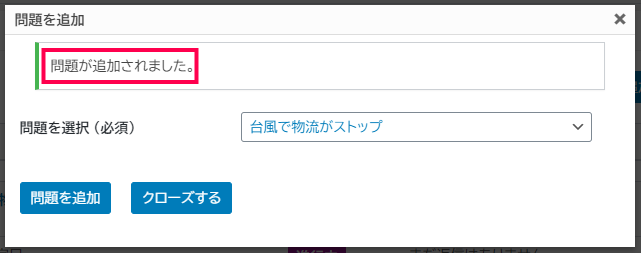
問題にエージェントやその他の関係者を追加
問題の対応にあたるエージェントや部内外で利害関係者を追加します。
エージェントと関係者を追加する手順を説明します。
エージェントの追加
- [問題追跡] > [すべての問題]をクリックし、チケットの[編集]をクリックします。
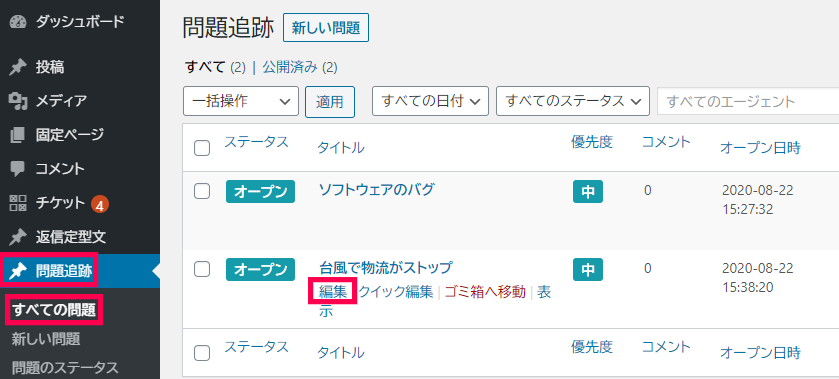
- ページ下部の[追加エージェント]タブの[追加のエージェントを追加]をクリックします。
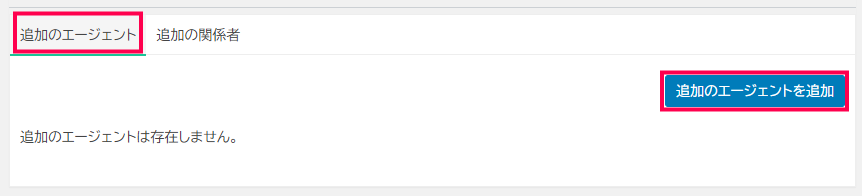
- ポップアップ入力ボックスで「ユーザーを選択(必須)」に3文字を入力して検索し一致するエージェントを選択します。
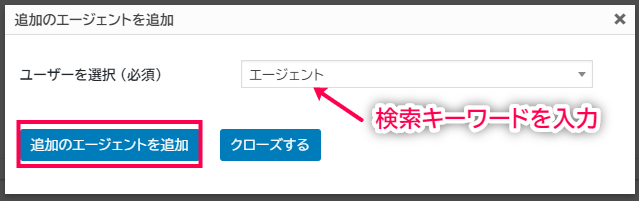
- [追加のエージェントを追加]をクリックします。
関係者の追加
- [問題追跡] > [すべての問題]をクリックし、チケットの[編集]をクリックします。
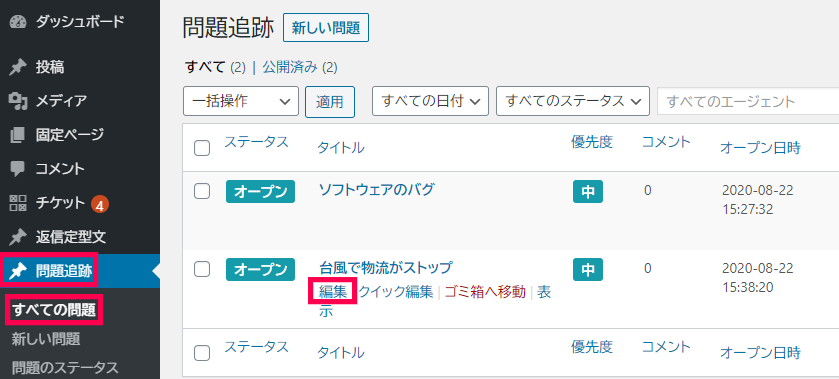
- ページ下部の[追加エージェント]タブの[追加の関係者]をクリックします。
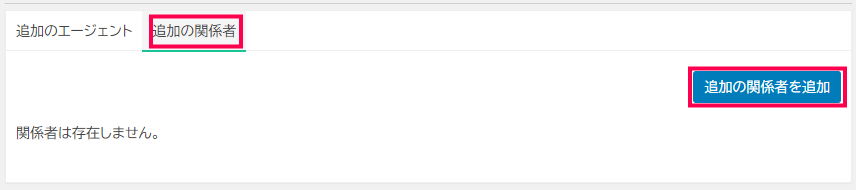
- ポップアップ入力ボックスで「名前(必須)」「Eメールアドレス(必須)」を直接入力します。
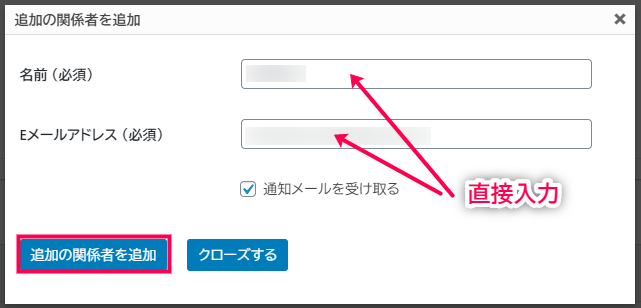
- [追加の関係者を追加]をクリックします。
問題にコメントを追加
通知する相手に応じて、問題に3種類のコメントを追加できます。
すべてのケースで、アラートを送信するかどうかを制御できます。
- [問題追跡] > [すべての問題]をクリックし、チケットの[編集]をクリックします。
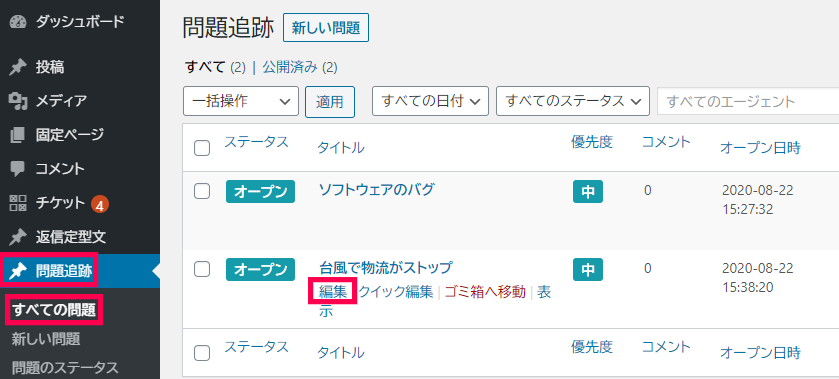
- コメント欄にコメントを入力し「ステータス」「種類」を選択します。
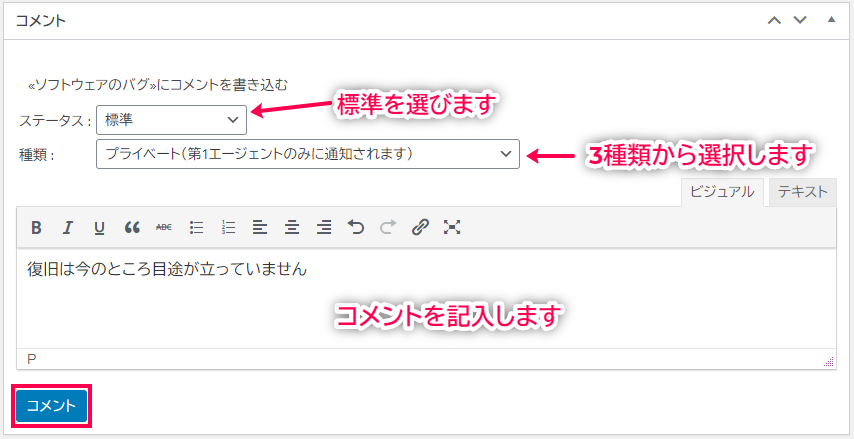
- コメントの種類によって以下のよう表示になります。

- プライベート(第1エージェントのみに通知されます)・・赤いロックアイコンが表示されます。
- 半プライベート(すべての関連するエージェントに通知されます)・・オレンジ色のロックアイコンが表示されます。
- 標準(すべてのエージェントとすべてのユーザーに通知されます)・・アイコンはありません。
Eメール通知の設定
メール通知の設定手順です。
8つの異なるパターンのアラートを作成することができます。
- [問題追跡] > [IT設定] > [メールアラート]タブをクリックします。
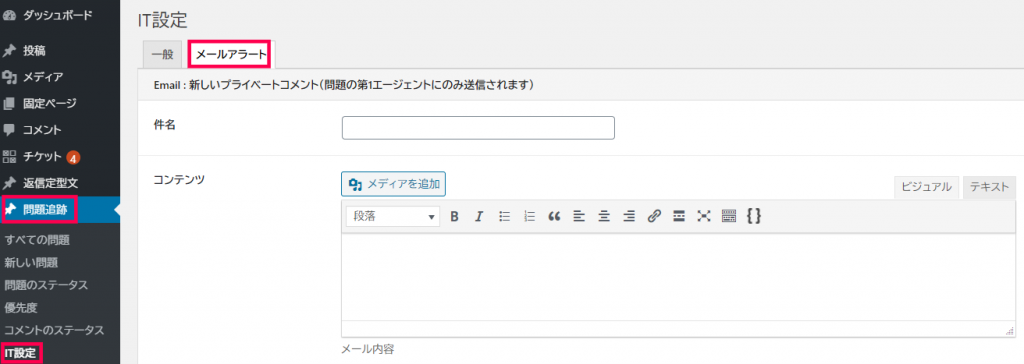
- 8通りのメールアラートを送信できます。
- 新しいプライベートコメント(問題の第1エージェントにのみ送信されます)
- 新しい半プライベートコメント(問題の第1エージェントおよび関連するエージェントに送信されます)
- 新しい通常のコメントがありました(第1および関連するエージェント、およびその他のすべての関係者に送信されます)
- 問題はクローズされました(問題の第1エージェントおよび関連エージェントに送信されます)
- 新しいプライベートコメントがありました – 問題に関連付けられたチケット(関連付けられたチケットの第1エージェントに送信されます)
- 新しい半プライベートコメントがありました – 問題に関連付けられたチケット(関連づけられたチケットのすべてのエージェントに送信されます)
- 新しい標準のコメントがありました – 問題に関連付けられたチケット(エージェント、顧客、およびチケットの他の関係者に送信されます)
- 問題はクローズされました -問題に関連付けられたチケット(チケットのエージェント、顧客、その他の関係者に送信されます)
- コンテンツ内ではテンプレートタグが使えます。
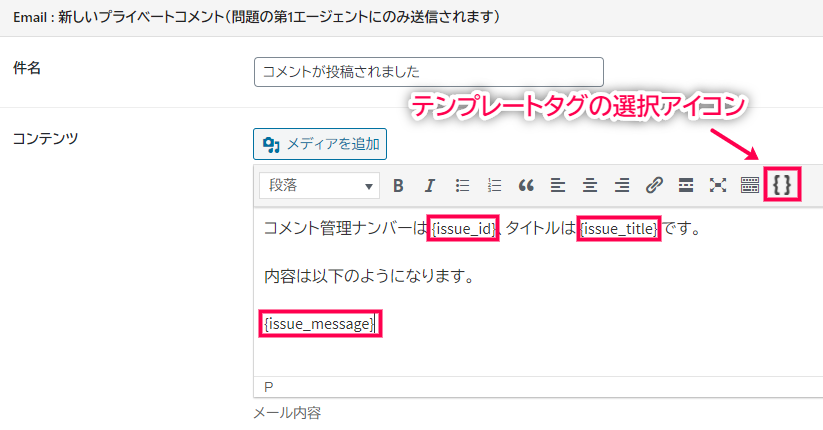
使用可能なテンプレートタグは以下のとおりです。
- {issue_id}
- {issue_agent_name}
- {issue_agent_email}
- {issue_title}
- {issue_message}
- {issue_comment}
- {full_issue}
- {issue_status}
- {issue_priority}
- {issue_admin_link}
- {issue_admin_url}
- {comment}
- {comment_status}
- {comment_type}
- {site_name}
- {admin_email}
- 編集が終われば[Save Changes]をクリックして保存します。
このアドオンを導入すれば、数多くの同じ内容のチケットに対して、一括管理が可能です。
複数のチケットを問題に紐づけをすることで、たくさんのチケットをひとつずつ更新する必要がなくなります。
サポート業務の効率化と問題の解決の一元管理におすすめのアドオンです。